Voorkomen dat gebruikers de schermbeveiliging/het vergrendelscherm in Windows wijzigen
Alle gebruikers van Windows 7/8/10 hebben de mogelijkheid om het uiterlijk van hun computerervaring te veranderen. Dit omvat cosmetische wijzigingen zoals de schermbeveiliging en het vergrendelscherm in Windows 10 . Veel beheerders weigeren gebruikers echter toegang tot bepaalde aanpassingsfuncties om een uniforme omgeving in een werkomgeving te creëren. Leer hoe u kunt voorkomen dat gebruikers de schermbeveiliging wijzigen in Windows 7/8/10 .
Waarom voorkomen(Prevent) dat gebruikers de schermbeveiliging(Screen Saver) wijzigen ?
Jaren geleden, toen iedereen grote CRT - monitoren van het type TV gebruikte, was het inbranden van het scherm een reëel probleem dat bedrijven miljarden aan vervangings- en reparatiekosten kostte. De huidige LCD- en LED -monitoren hebben minder last van inbranden van het scherm. Toch eisen veel bedrijven dat gebruikers van hun pc een schermbeveiliging hebben om geld te besparen en vervangingskosten te voorkomen.
Helaas is het moeilijk om alle gebruikers te controleren als het gaat om pc-instellingen zoals schermbeveiligingen. Beheerders corrigeren dit probleem door schermbeveiligingen in te stellen op de vele pc's waarvoor ze verantwoordelijk zijn; met behulp van een groepsbeleid voorkomen ze dat gebruikers de schermbeveiliging wijzigen.
Houd er rekening mee dat voorkomen dat gebruikers de schermbeveiliging wijzigen, niet uitschakelt of voorkomt dat de schermbeveiliging wordt uitgevoerd. Het vergrendelt eenvoudig de huidige instellingen van de schermbeveiliging, zodat ze niet kunnen worden gewijzigd, tenzij een gebruiker met beheerdersrechten deze weer wijzigt.
Voorkomen dat gebruikers de instellingen van de schermbeveiliging wijzigen(Screen Saver Settings)
Meld(Log) u aan bij Windows met een account met beheerdersrechten. Klik(Click) op Start>Run om het dialoogvenster Uitvoeren te openen. (Run)Als u de opdracht Uitvoeren(Run) niet in uw Start- menu hebt, houdt u de Windows- toets op uw toetsenbord ingedrukt en drukt u op de R- toets. Typ in het dialoogvenster Uitvoeren gpedit.msc (Run)en(gpedit.msc) klik op de knop OK .
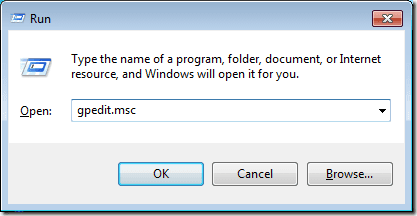
U hebt zojuist de Editor voor lokaal groepsbeleid(Local Group Policy Editor) geopend . Merk(Notice) op dat er in het linkerdeelvenster uitvouwbare mappen zijn. Open de map op
User Configuration > Administrative Templates > Control Panel > Personalization.
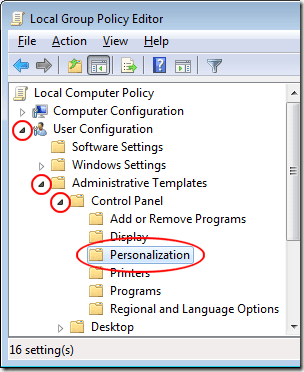
In het rechterdeelvenster wordt nu het lokale groepsbeleid weergegeven dat zich in de map Personalisatie bevindt. (Personalization)Zoek(Locate) en dubbelklik op een beleid met de titel Voorkom wijzigen van schermbeveiliging(Prevent Changing Screen Saver) .
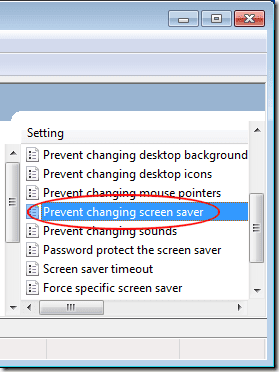
U zou nu naar het venster Voorkom wijzigen van schermbeveiliging moeten kijken. (Prevent Changing Screen Saver)Als u of niemand anders deze instelling ooit eerder heeft gewijzigd, moet deze standaard nog steeds zijn ingesteld op Niet geconfigureerd(Not Configured) . Klik op de optie Ingeschakeld(Enabled) , klik op de knop OK en u bent klaar.

Hoewel niet zo belangrijk als jaren geleden, geven veel beheerders er de voorkeur aan om schermbeveiligingen op pc's in een werkomgeving in te stellen om het inbranden van het scherm te voorkomen en vervolgens te voorkomen dat gebruikers deze wijzigen. Sommige bedrijven eisen dat alle gebruikers een specifieke schermbeveiliging gebruiken om een professionelere uitstraling te geven aan klanten.
Door gebruikers de mogelijkheid te ontzeggen om de schermbeveiliging te wijzigen, hoeven klanten zich geen zorgen te maken dat klanten een zee aan persoonlijke foto's en andere afbeeldingen zien die worden weergegeven op de schermen van de computers in een kantooromgeving.
Het zorgt er ook voor dat het scherm niet inbrandt als een gebruiker slechts één afbeelding op het scherm laat zien als schermbeveiliging. De kostenbesparingen met deze instelling kunnen aanzienlijk zijn in kantoren met honderden, zo niet duizenden computers.
Als u Windows 10 in uw omgeving gebruikt en geen schermbeveiliging meer gebruikt, maar vertrouwt op het vergrendelscherm(Lock Screen) , kunt u enkele van de opties wijzigen op de volgende locatie in Groepsbeleid(Group) :
Computer Configuration - Administrative Templates - Control Panel - Personalization

Hier kunt u de gebruiker dwingen een specifieke afbeelding te gebruiken voor het vergrendelscherm en de aanmeldingsafbeelding, voorkomen dat gebruikers het vergrendelscherm wijzigen, enz. Veel plezier!
Related posts
Hoe u Stop:0x000000F4 Blue Screen-fout in Windows kunt oplossen
Een app of game op volledig scherm laten gaan in Windows
Voeg een bericht toe aan het aanmeldingsscherm voor gebruikers in Windows 7/8/10
Boekrecensie - De How-To Geek Guide to Windows 8
Hoe u uw Windows-pc wakker kunt houden zonder de muis aan te raken
Audio van video verwijderen op Windows en Mac
Microfoon, Line-In Audio en Stereo Mix inschakelen in Windows
Hoe weet u welke versie van Windows u hebt geïnstalleerd
Een browser-sandbox instellen en gebruiken op Windows
Hoe BlueStacks op Windows en Mac te verwijderen
Wijs stationsletters toe aan mappen in Windows
Toetsenbordtoetsen uitschakelen in Windows met AutoHotKey
Hoe het hoge CPU-gebruik van Windows Verkenner te verminderen?
Hoe DDS-bestanden te openen in Windows 10
Genereer een systeemgezondheidsrapport in Windows 7 om te controleren op fouten
Een afbeelding pixeleren op Windows en Mac
Tekst verwijderen van pictogrammen in de Windows-taakbalk
Ruim de WinSxS-map op in Windows 7/8/10
Exporteren, wissen en vergroten van gebeurtenislogboeken in Windows
Hoe de Windows-toets uit te schakelen
